19) 実習(簡単な萌えキャラを作ってみましょう)
いままで習得した機能を使って簡単なキャラクターを作ってみましょう、
モデルはこの講座のマスコットのみすゞちゃんを作った手順を紹介します。
あまり良い出来ではありませんが、何かの参考になれば幸いです。
あまり手の込んだモノをいきなりは作れないので、デフォルメ調のマスコットキャラを作ることにします、
まずは、やはり2Dで簡単なイメージスケッチから。
ZBrushの無償Plug-inに“ZketchPad”というのがあります、
これはZBrushをただのスケッチ帳にしてしまうという贅沢なPlug-inです、
これを使ってキャラクターのイメージスケッチを描いていきます。
このPlug-inの利点は、描いたスケッチをそのまま下絵としてZBrushのモデリング作業に突入できる、ということです。
またこのPlug-inを使わなくてもPSDやJPG・BMP画像もインポートできるので、
他のお絵かきソフトで描いた画像や素材集の写真などを下絵にしてもかまいません、
ただ、インポートした画像は現在開いているZBrushのドキュメントサイズに合わせて偏倍がかかってしまうので
あらかじめ、下絵とZBrushのドキュメントサイズを同じにしておかなければなりません。
(整数倍にしておくのも良い考えです)

イメージスケッチを描いてみました
スケッチが完成したら、インターフェイスを“Standard(もしくはCustom)”に戻し、
作業を開始します。
下絵は独立したレイヤーとして温存しておき、作業用の新規レイヤーを作成します。
現バージョンではまだボーンの機能はありませんので、将来のキャラクターのポーズバリエーションを考慮して
頭、両腕と胴体とは別にモデリングすることにします。
19-1 頭の作成
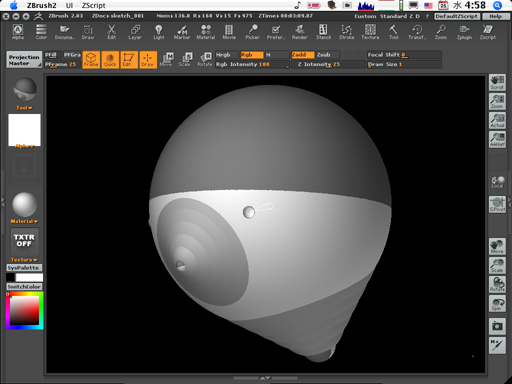
ZSphereをつかって頭の大きさを決め、目鼻、首の位置を決めます。
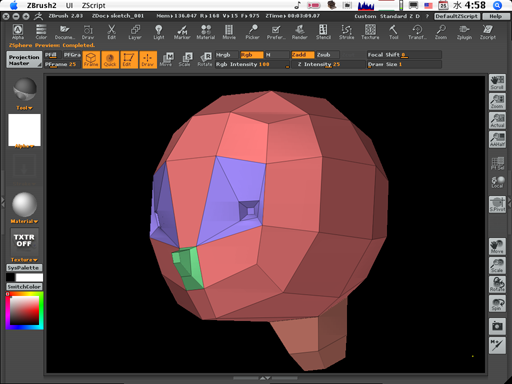
Adaptive Skinをクリック、Densityを1にして大まかにポリゴン化したところでポイントを移動させて目鼻の大きさ、首の位置を編集。
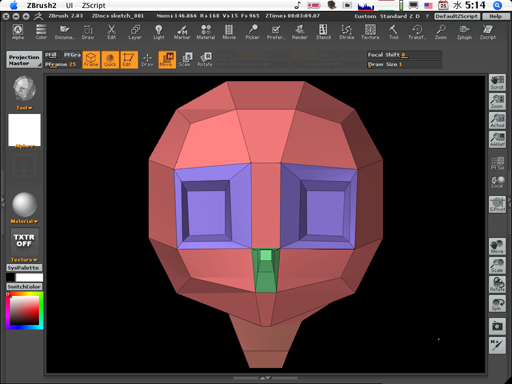
正面から
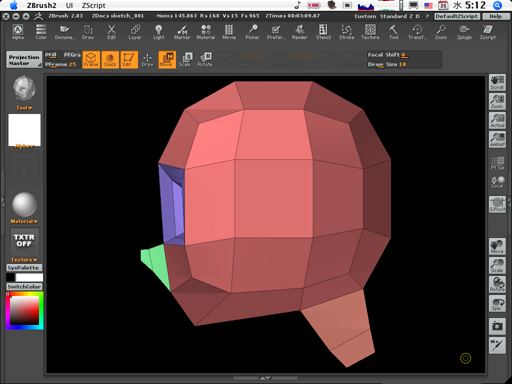
側面から
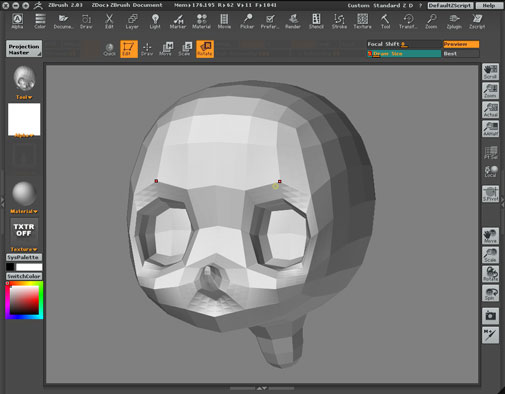
少しずつDensityの値を増やして、目的の形に近づけていきます。
シンメトリーツールを活用してください。
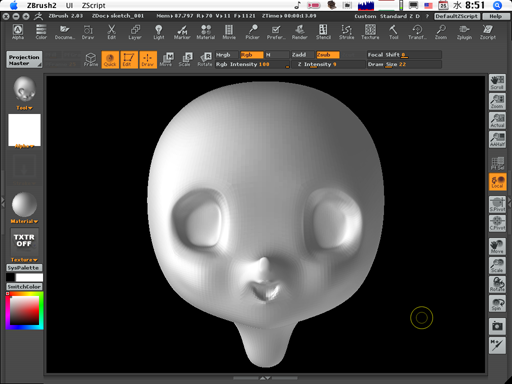
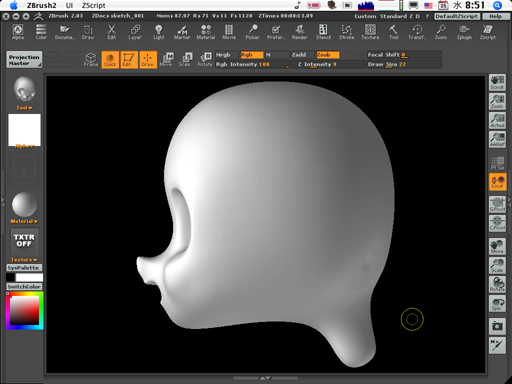
何とか形になってきました。
基本的なモデリングがすめばこの状態で書き出してテンプレートとして保存しておきます、
次からはこのテンプレートを元にして形のバリエーションを増やしていけばいいわけです。

眉、まつげ、口の中とほお紅はProjection Masterを使用して描きました。
このZBrushの優れたところはポリゴンを再分割した後も、再分割前の状態に戻して編集できるところです。
ToolメニューのGeometry項目にある Lower Res、Higher Res、SDivスライダを使ってみてください、
ポリゴン分割が低解像度から高解像度まで自由に行き来できるのが分かると思います。
たいていの3Dソフトはいったん再分割してしまえばUndoしない限り元には戻らないのですが、
このZBrushはいとも簡単に低解像度分割に戻れてしまいます、
これがポリゴンモデリングを効率よく行えるZBrushの強力な機能なワケです。
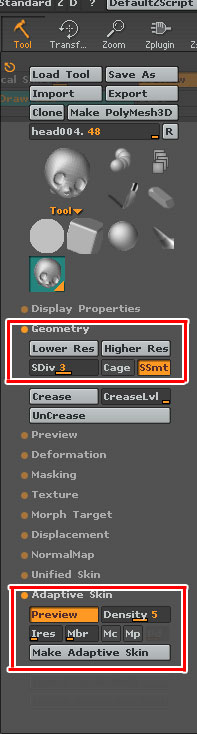
Toolメニュー項目のGeometry項目とAdaprive Skin項目